como crear mapas para cs 1.6
+3
|CP| HanK
Dialga
|CP| Tyga
7 participantes
Página 1 de 1.
 como crear mapas para cs 1.6
como crear mapas para cs 1.6
1.- ¿Que necesito para ser un buen mapper?.
* Un Editor de mapas como puede hacerlo el Valve Hammer Editor (antes WorldCraft)
2.- Bien, ya bajé e instale el Valve Hammer editor, ¿que sigue?.
* Configurarlo. Para hacerlo pon lo siguiente en la ventana que abrirá la primera vez que ejecutes el Valve Hammer Editor o bien veré a "Tools > Options"
Ahi no muevas nada en General, 2D Views y 3D Views, bueno, si eres escaso en RAM y te da problemas intenta a bajar "undo levels" en la pestaña General. Éstos son la cantidad de veces que podrás deshacer y rehacer lo que vayas haciendo.
Ahora ve a la pestaña "Texturas" (may escogerás las texturas o gráficos que quieres usar para la construcción de tu mapa) y clica en "ADD WAD" ahí escoge algún archivo *.wad que se ubique en tu carpeta cstrike o valve Recuerda no usar texturas que no estén "generalizadas" es decir, de otro MOD o de algún mapa no oficial porque si alguien no cuenta con esas texturas no podrá jugar el mapa.
Ahora pásate a la pestaña "Game configurations" y en Configuration dale "Edit" luego "Add" y teclea "Counter-strike" Ahora en "Game data files" dale "ADD" y selecciona la halflife-cs.fgd Este archivo lo tendrás que bajar de[Tienes que estar registrado y conectado para ver este vínculo] Estos FGD contienen las entidades que caracterizan o distinguen de que MOD es un será tu mapa. Los campos de abajo los puedes llenar sin ayuda =P.
Ahora pásate a la pestaña "Build programs" seleccionaremos los programas que usaremos para compilar el mapa. Existen diversos programas para hacer esto...las ZHLT Las Q2Beaver y las que vienen por default con el WorldCraft. Selecciona en Configuration "Counter-Strike" y las demás ve llenándolas con su respectivo nombre...Ejemplo: CSG Executable (Seleccionas hlcsg.exe , csg.exe dependiendo tus herramientas de compilación).
3.- Ya estoy listo....¿Que podré hacer?.
- Para mapear deberás escoger un tema o un ambiente en el cuál quieres que se desarrolle la batalla. Puedes inspirarte en escenarios de películas, pueblos que hayas visitado, centros comerciales de tu ciudad, tu propia casa, etc. Aunque lo más importante para el mapeo es la Imaginación.
4.- Bueno, ya mas o menos sé que hacer. Que muevo o hago?.
- Pues al principio parecerá complicado crear sólidos, habitaciones,...intercalarlos entre sí, pero en cuestión de días no tendrás ningún problema para esto.
Para crear cubos y rectángulos.
A la izquierda, en la barra de herramientas, ésta crea los sólidos.
Selecciónala y se "hundirá" Ahora pasa el puntero por una de las vistas 2D (X, Y; X, Z; Y, Z) y verás como la mira amarilla se reemplaza por un rectángulo con líneas punteadas y una cruz arriba. Esto indica que al mantener un click con el mouse y arrastrarlo obtendremos un Sólido, ya sea Cúbico o Rectangular. Ya que lo tenemos en la vista 2D que clickeamos, tendrás que revisar en las otras 2 que esté a la medida que tu deseas. Ya que este todo aprieta ENTER y tendremos el Sólido con la Textura que hemos seleccionado a la derecha en el menú de texturas.
Para crear cilindros y otros tipos de sólidos.
Seleccionamos la herramienta con la que creamos sólidos y en el menú de abajo a la derecha.
Pinchamos en el Dropdown que dice "Objects" que por default esta en "block" y seleccionamos un tipo de Sólidos que deseamos construir. (Wedge, Cylinder, Spike y Arch). Y construimos nuestro sólido como normalmente lo haríamos.
USANDO PREFABS (OBJETOS PREFABRICADOS)
Seleccionando el dropdown de "Categories" en nuestro menú. Seleccionamos uno de las categorias de abajo que no sean "Primitives".
Una vez que el nombre de uno nos convence, clickeamos en el botón "Create prefab"
Al hacerlo, vemos como se inserta un objeto de buena pinta.
Usando Prefabs bajados de internet:
Navegando por ahí en sitios de mapeo podemos encontrar Objetos prefabricados para el WorldCraft. Una vez que escogemos uno y lo bajamos, encontramos que esta en formato .rmf que es el estándar del WorldCraft, así que lo extraemos a nuestra carpeta worldcraftmaps o la que hayamos seleccionado en Build Programs, clickeamos en "File > Open" o presionamos CONTROL+O y seleccionamos el mapa que contiene el Prefab. Seleccionamos las partes del Prefab seleccionando la flechita en el menú de herramientas y dando click en un objeto del Prefab en una vista 2D, despues manteniendo Control y seleccionando otra, y otra, y otra hasta que tengamos todo seleccionado, o bien, dando en "Edit > Sellect all" Una vez que lo tenemos seleccionado clickeamos "Edit > Copy" o presionamos CONTROL+C. Nos vamos de nuevo a "File > Open" y abrimos nuestro mapa en el que queremos insertar el PREFAB y presionamos CONTROL+V o vamos a "Edit > Paste".
Cortando y modelando sólidos:
A veces ni los Prefabs, ni los Primitives nos dan lo que queremos, así que podemos quitar el techo, piso, una pared o alguna parte de un sólido Primitivo que hayamos creado.
Usamos la herramienta "Clip" que en el Menú de Herramientas
Al seleccionarla pasamos a una vista 2D, visualizamos el "objetivo" u objeto que queremos cortar y lo seleccionamos con la Flechita del menú de herramientas. Ahora si seleccionamos la herramienta CLIP y la ponemos sobre el Objeto que seleccionamos anteriormente (Debera estar marcado en rojo) mantenemos un click de un extremo que queremos cortar, y lo arrastramos al otro. Al hacerlo vemos como una línea sigue nuestra trayectoria y cuando lo soltamos se borra una parte del sólido. Así podemos formar Triángulos y demás cosas chochas que no se puede con los Primitives.
Para separar una parte de un cubo, selecciona éste y dale "Ungroup" en el menú de herramientas de arriba, posicionado Horizontalmente.
Ahora al seleccionar al cubo verás que solo se selecciona una cara de este, el que puedes borrar, cambiar de textura, hacer mas chico, agrandar, etc.
Encimando un sólido en otro (carveando):
Esto es difícil de explicar, pero esto no es problema: Un cuerpo penetra en un 2º cuerpo y al salir de éste, la bala deja un orificio con su forma y tamaño.
Para esto usaremos las herramientas Hollow y Carve. Vamos a ver como lo haríamos.
En esta fase, Ahuecaremos al Cubo que queramos perforar, en este caso al de color gris débil. Para hacer esto, hacemos click derecho sobre él y seleccionamos "Hollow" el número que nos pida debe ser un múltiplo del 2, el que indica que tan anchas estarán las paredes. Recomiendo poner -2.
En esta juntaremos el otro sólido que perforará al otro sin distancia, ahora haremos un click derecho sobre el sólido rectangular y seleccionaremos Carve. Con esto estará listo.
En esta solo comprobaremos que haya salido todo bien, separa un poco el cuerpo y comprueba si se hizo un orificio en el Cubo, si es así, todo habrá salido bien.
Esto lo podemos usar para unir 2 habitaciones con un pasillo, etc. Todo depende de ti. Creando Escaleras y objetos "Escalables"
Pues todo buen mapa tiene varios niveles y alturas. Para llegar a estos, es necesario construir ESCALERAS tradicionales, verticalmente o similares, como tubos de drenaje, luz, etc. ESCALONES leves que se suben automáticamente aún sin tener que saltar. O bien, RAMPAS, que son las más fáciles de hacer. Eso lo explicaré mas adelante, por ahora les mostraré mas o menos la forma de cada una de estas.
(Por lo general mas inclinadas)
Pincha en ella (Ubicada en la barra de herramientas superior, Horizontalmente) varias veces, unas 3 y verás como la cuadrícula en las vistas 2D se hacen más pequeñas, ahora crea sólidos chicos con forma de escalones y ya. (Es tardado, pero el resultado es el mejor de estas 3 formas)
-ESCALERAS
Escoge una textura tipo escalera, (Contenidas en el halflife.wad que es indispensable para mapear y esta integrado con HL de Valve) para esto pon "{lad" en el filtro del explorador de texturas. Ahora crea un sólido que agarre esta forma, selecciónalo y presiona CONTROL+T en el menú que sale selecciona "func_wall" en el Dropdown, y rellena "Render mode: Solid" "FX Amount: 255" lo demás dejalo como viene.
Ahora haz la cuadrícula más chica y crea un sólido que sea simétrico a la escalera, pero con la textura "aaatriger" que viene en el halflife.wad, hazlo muy pequeño, y pégaselo poco adelante de tu escalera, dale CONTROL+T y selecciona "func_ladder". Con eso tendrás una escalera.
-RAMPAS
Estas son las más simples y usadas. Solo crea un sólido rectángulo y con la herramienta "CLIP" ya explicado su funcionamiento anteriormente en "CORTANDO Y MODELANDO SÓLIDOS" recórtala a que quede como rampa. Que fácil ¿no? Puertas
Pues esto es simple... solo selecciona una textura "door" haz un sólido de su tamaño. Dale Control+T y selecciona "func_door" ahí ajustas a donde quieres que se abra y que sonidos reproduzca.
Entidades (Como iluminar tu mapa y darle objetivos):
Las entidades es lo contenido en los archivos.fgd y como mencioné distinguen un tipo de mapa de los otros, en ellos se contienen las entidades con las que le podremos dar luz a nuestro mapa y especificarle un tipo de juego (As, Es, Cs, De)
Para poner luces:
Selecciona la herramienta de Entidades en tu Barra de Herramientas.
Una vez que la selecciones, escoge la entidad "light" del menú de entidades ubicado abajo a la derecha, y constrúyela casi pegada a un foco o algún objeto que sea fuente de luz. Para cambiar su color dale click derecho y selecciona Propiedades. Ahora vete a "Brightness" y aparecerán unos números, da click en el botón Pick Color y escoge el que quieras. Esto sirve para dar ambientación al mapa.
NOTA: Para que tu mapa se compile con luz deberás correr el HL RAD en el menú de Compilación y haber encerrado al mapa entero con la textura "sky" la cuál debes ahuecar con el Hollow.
Para marcar la salida de los jugadores:
Selecciona la herramienta de Entidades una vez mas, pero ahora selecciona "info_player_start" para indicar la salida de los CT (Es recomendable que pongas 6 entidades de estas, claro, una muy junta de otra) e igualmente para la de los T, solo con la entidad "info_player_deathmatch".
Para definir los objetivos de un mapa.
Aquí te indicaré como especificar que tipo de mapa es: As_mapa (Asesinato) Cs_mapa (Rescate de rehenes) o De_mapa (Defusion).
Mapas as.
Solo indica una salida más cerca de los CTs con la entidad "info_vip_start" y en donde quieras que sea el punto de rescate o escape del VIP haz un cuadro ahuecado con la textura "aaatriger" dale CONTROL+T y selecciona "func_escapezone" . Recuerda nombrar tu mapa con un as_ al principio.
Mapas cs.
Con la herramienta de Entidades pon varias entidades de "hostage_entity" Generalmente son 4 y deben estar muy cerca a la salida de los T. Y crea un rectangulo ahuecado con la textura "aaatriger" y relaciónalo a "func_hostage_rescue" cerca de la salida de los CT, ahí será el punto de rescate de los rehenes. Recuerda nombrar tu mapa con un cs_ al principio.
Mapas de.
Solo crea dos entidades de "info_bomb_target" en donde quieras que sea plantada la bomba. Recuerda indicar estos lugares con decales y nombrar tu mapa con un de_ al principio.
Ya acabaste tu mapa? COMPÍLALO!
Quizás este es la etapa final y mas tediosa del mundo del mapeo.
¿Que es compilación?
Es crear el archivo .BSP de tu mapa. El juego solo lee formato .BSP así que una vez que lo acabes tendrás que hacerlo.
Para compilar:
Haz click en el Botón "Run map!" en el Menú de Herramientas de arriba que esta Horizontalmente.
Ya que le presionas asegúrate de tachar la opción de "dont run the game" y para compilar completa y perfectamente nuestro mapa en modo Normal.
DESCARGA EL VALVE HAMMER EDITOR
[Tienes que estar registrado y conectado para ver este vínculo]
-El.Cabee'-
algunas personas ya lo habran visto ya q lo subi a otra pagina XD

+golden-warrior+- Registered

 Edad : 29
Edad : 29 Puntos : 89
Puntos : 89 Mensajes : 59
Mensajes : 59 Reputación : 7
Reputación : 7 Sexo :
Sexo : 
 Fecha de inscripción : 22/02/2013
Fecha de inscripción : 22/02/2013
 Re: como crear mapas para cs 1.6
Re: como crear mapas para cs 1.6
Buen tuto +1. Aunque un poco largo :$

|CP| Tyga- Clan Members

 Edad : 24
Edad : 24 Puntos : 784
Puntos : 784 Mensajes : 748
Mensajes : 748 Reputación : 132
Reputación : 132 Sexo :
Sexo : 
 Fecha de inscripción : 27/03/2013
Fecha de inscripción : 27/03/2013
 Re: como crear mapas para cs 1.6
Re: como crear mapas para cs 1.6
+1 por aportar pero yo no leei Nalio :D
![|CP| ~[C]rack13~](https://2img.net/u/2517/25/70/56/avatars/540-52.png)
|CP| ~[C]rack13~- Clan Members

 Edad : 24
Edad : 24 Puntos : 925
Puntos : 925 Mensajes : 631
Mensajes : 631 Reputación : 53
Reputación : 53 Sexo :
Sexo : 
 Fecha de inscripción : 04/01/2013
Fecha de inscripción : 04/01/2013
 Re: como crear mapas para cs 1.6
Re: como crear mapas para cs 1.6
buen tuto, gracias por tu colaboracion

|CP| HanK- Registered

 Edad : 33
Edad : 33 Puntos : 972
Puntos : 972 Mensajes : 692
Mensajes : 692 Reputación : 168
Reputación : 168 Sexo :
Sexo : 
 Fecha de inscripción : 30/06/2013
Fecha de inscripción : 30/06/2013
 Re: como crear mapas para cs 1.6
Re: como crear mapas para cs 1.6
Esta un poco largo pero gracias igual por tu aporte. :D

Princeee´Z_surftntp-- Registered

 Edad : 27
Edad : 27 Puntos : 789
Puntos : 789 Mensajes : 710
Mensajes : 710 Reputación : 36
Reputación : 36 Sexo :
Sexo : 
 Fecha de inscripción : 08/03/2013
Fecha de inscripción : 08/03/2013
 Re: como crear mapas para cs 1.6
Re: como crear mapas para cs 1.6
Para la prox Trata de hacer un vídeo Seria mas facil entender
![|CP| ~[C]rack13~](https://2img.net/u/2517/25/70/56/avatars/540-52.png)
|CP| ~[C]rack13~- Clan Members

 Edad : 24
Edad : 24 Puntos : 925
Puntos : 925 Mensajes : 631
Mensajes : 631 Reputación : 53
Reputación : 53 Sexo :
Sexo : 
 Fecha de inscripción : 04/01/2013
Fecha de inscripción : 04/01/2013
 Re: como crear mapas para cs 1.6
Re: como crear mapas para cs 1.6
Buen tutorial grax haci podre saber como crear maps para mi sv

^._.fxguar._.^- Banned

 Edad : 24
Edad : 24 Puntos : 271
Puntos : 271 Mensajes : 187
Mensajes : 187 Reputación : 13
Reputación : 13 Sexo :
Sexo : 
 Fecha de inscripción : 26/05/2013
Fecha de inscripción : 26/05/2013
 Re: como crear mapas para cs 1.6
Re: como crear mapas para cs 1.6
Buen tutorial grax haci podre saber como crear maps para mi sv

^._.fxguar._.^- Banned

 Edad : 24
Edad : 24 Puntos : 271
Puntos : 271 Mensajes : 187
Mensajes : 187 Reputación : 13
Reputación : 13 Sexo :
Sexo : 
 Fecha de inscripción : 26/05/2013
Fecha de inscripción : 26/05/2013
 Re: como crear mapas para cs 1.6
Re: como crear mapas para cs 1.6
|CP|--> [R]onald-->:D escribió:Para la prox Trata de hacer un vídeo Seria mas facil entender
ok pero asi seria mas dificil igual lo intentarè

+golden-warrior+- Registered

 Edad : 29
Edad : 29 Puntos : 89
Puntos : 89 Mensajes : 59
Mensajes : 59 Reputación : 7
Reputación : 7 Sexo :
Sexo : 
 Fecha de inscripción : 22/02/2013
Fecha de inscripción : 22/02/2013
 Temas similares
Temas similares» Como crear mapas para cs 1.6(testamento)
» Como crear un fenrir
» Crear Spray para cs 1.6
» Crear mapa para CP
» Sugerencia para Crear un New Servidor "2"
» Como crear un fenrir
» Crear Spray para cs 1.6
» Crear mapa para CP
» Sugerencia para Crear un New Servidor "2"
Página 1 de 1.
Permisos de este foro:
No puedes responder a temas en este foro.

 Buscar
Buscar Últimas imágenes
Últimas imágenes por
por 
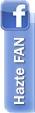


» Animense, Aunque no se que parte de su cuerpo se animara...
» INICIO DE EVENTO; CS STEAM + ADMIN EN LOS SERVIDORES
» Pregunta!!!!!!
» Multiples Sugerencias
» Nueva Sugerencia :D
» EVENTO DE CS 1.6 STEAM EN LOS SERVIDORES!!
» alo
» Aplico Para Admin